Dell Latitude 5410 operation manual [pl]
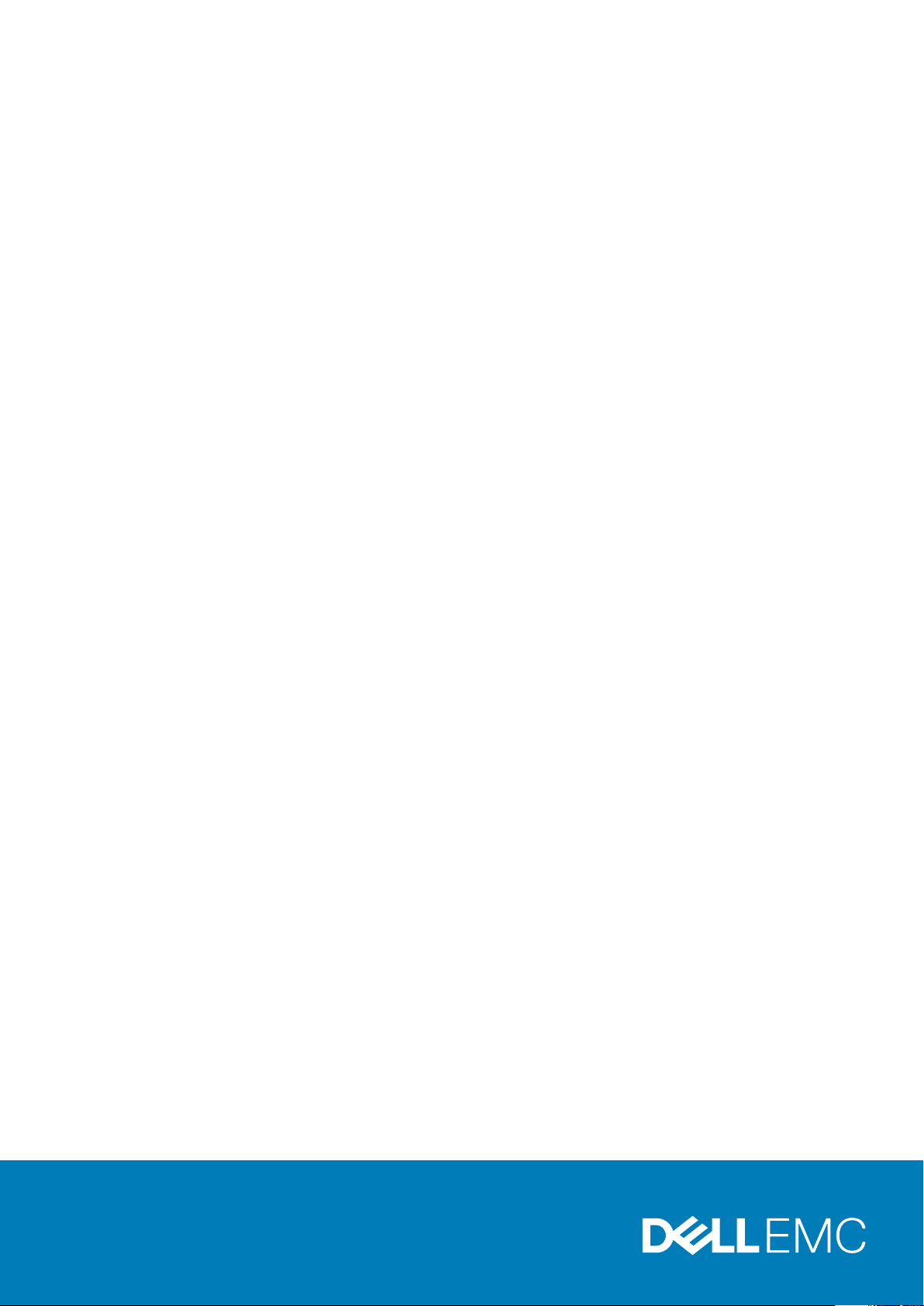
Latitude 5410
Przewodnik po konfiguracji i danych technicznych
Model regulacji: P98G
Typ regulacji: P98G007
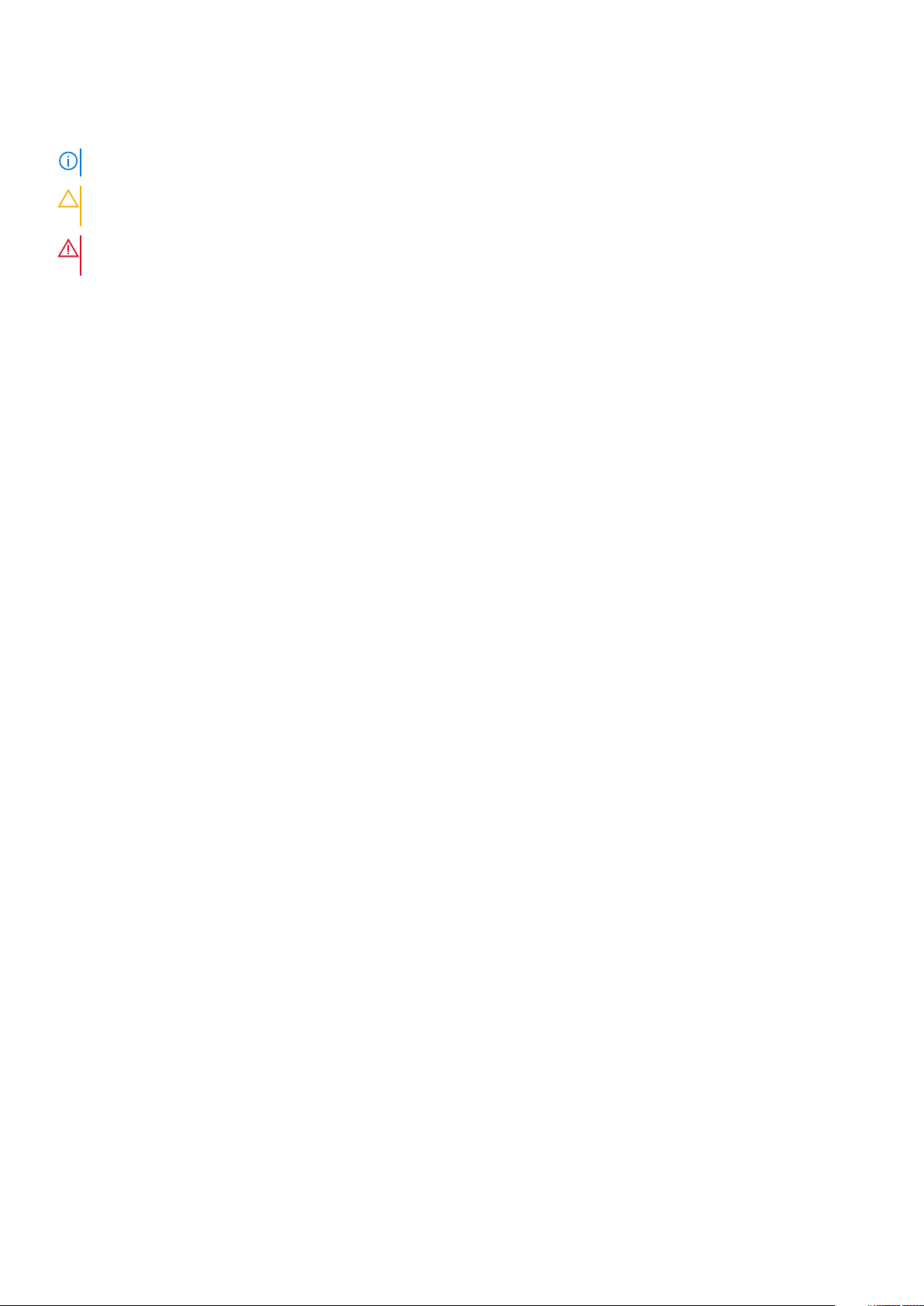
Uwagi, przestrogi i ostrzeżenia
UWAGA: Napis UWAGA oznacza ważną wiadomość, która pomoże lepiej wykorzystać komputer.
OSTRZEŻENIE: Napis PRZESTROGA informuje o sytuacjach, w których występuje ryzyko uszkodzenia sprzętu lub
utraty danych, i przedstawia sposoby uniknięcia problemu.
PRZESTROGA: Napis OSTRZEŻENIE informuje o sytuacjach, w których występuje ryzyko uszkodzenia sprzętu, obrażeń
ciała lub śmierci.
© 2020 Dell Inc. lub podmioty zależne. Wszelkie prawa zastrzeżone. Dell, EMC i inne znaki towarowe są znakami towarowymi firmy
Dell Inc. lub jej spółek zależnych. Inne znaki towarowe mogą być znakami towarowymi ich właścicieli.
May 2020
Wer. A00
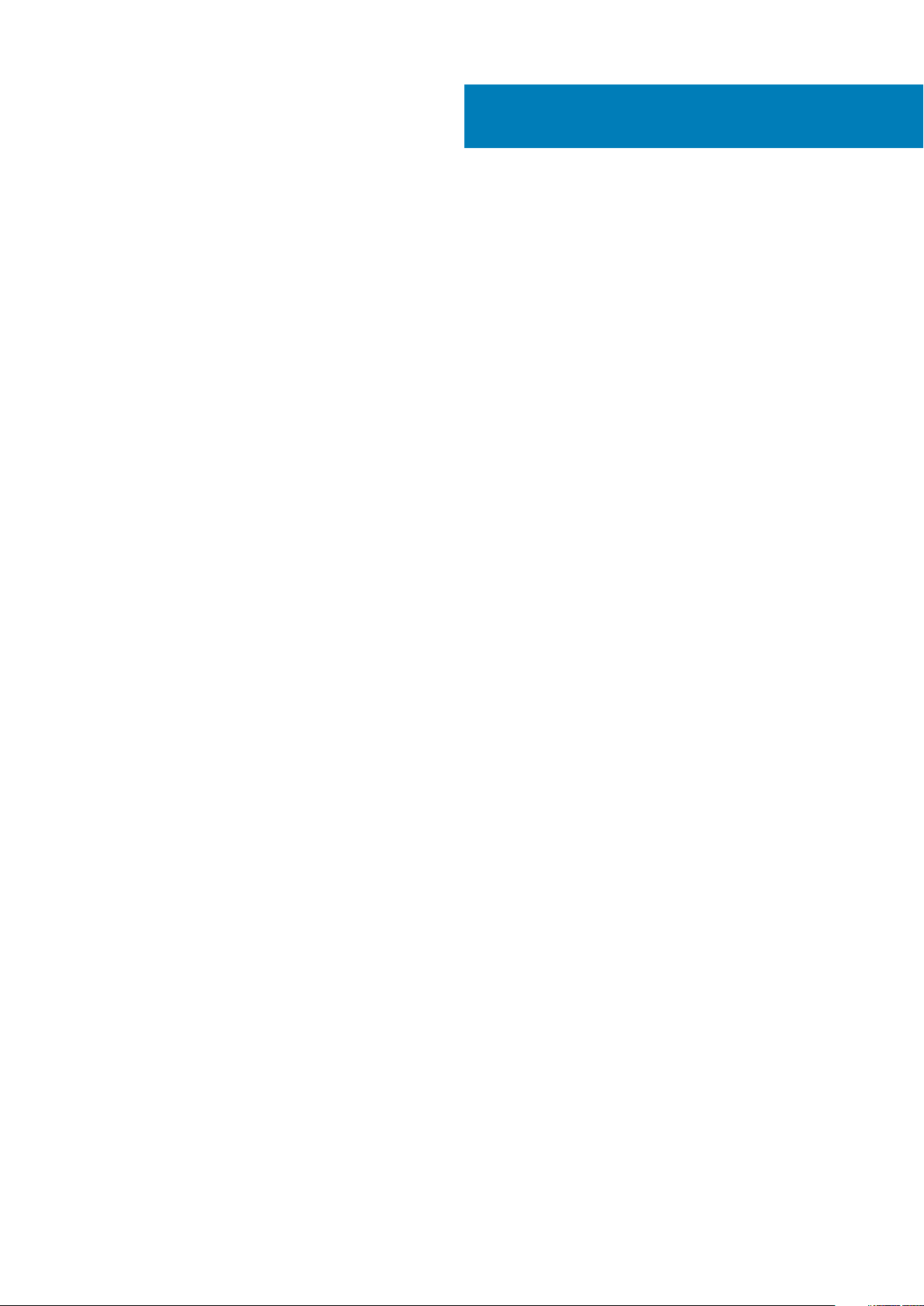
Spis treści
1 Skonfiguruj komputer................................................................................................................... 5
2 Tworzenie dysku USB odzyskiwania systemu Windows....................................................................7
3 Przegląd obudowy........................................................................................................................8
Widok wyświetlacza.............................................................................................................................................................. 8
Rzut lewy................................................................................................................................................................................9
Widok z prawej strony...........................................................................................................................................................9
Widok podpórki na nadgarstek........................................................................................................................................... 10
Widok od dołu........................................................................................................................................................................ 11
Skróty klawiaturowe............................................................................................................................................................. 11
4 Dane techniczne......................................................................................................................... 13
Procesory.............................................................................................................................................................................. 13
Mikroukład.............................................................................................................................................................................13
System operacyjny...............................................................................................................................................................13
Pamięć................................................................................................................................................................................... 14
Pamięć masowa....................................................................................................................................................................14
Porty i złącza.........................................................................................................................................................................14
Audio......................................................................................................................................................................................15
Video (Grafika)..................................................................................................................................................................... 15
Kamera...................................................................................................................................................................................16
Komunikacja..........................................................................................................................................................................16
Czytnik kart pamięci.............................................................................................................................................................17
Klawiatura..............................................................................................................................................................................17
Tabliczka dotykowa..............................................................................................................................................................18
Zasilacz..................................................................................................................................................................................18
Akumulator............................................................................................................................................................................18
Wymiary i waga....................................................................................................................................................................20
Wyświetlacz......................................................................................................................................................................... 20
Czytnik linii papilarnych w przycisku zasilania...................................................................................................................21
Security (Zabezpieczenia).................................................................................................................................................. 21
Oprogramowanie zabezpieczające....................................................................................................................................22
Środowisko pracy komputera............................................................................................................................................ 22
5 Oprogramowanie........................................................................................................................23
Pobieranie sterowników dla systemu Windows...............................................................................................................23
6 Program konfiguracji systemu..................................................................................................... 24
Menu startowe.....................................................................................................................................................................24
Klawisze nawigacji............................................................................................................................................................... 24
Boot Sequence (Sekwencja rozruchu).............................................................................................................................25
Opcje konfiguracji systemu................................................................................................................................................ 25
Opcje ogólne...................................................................................................................................................................25
Spis treści 3
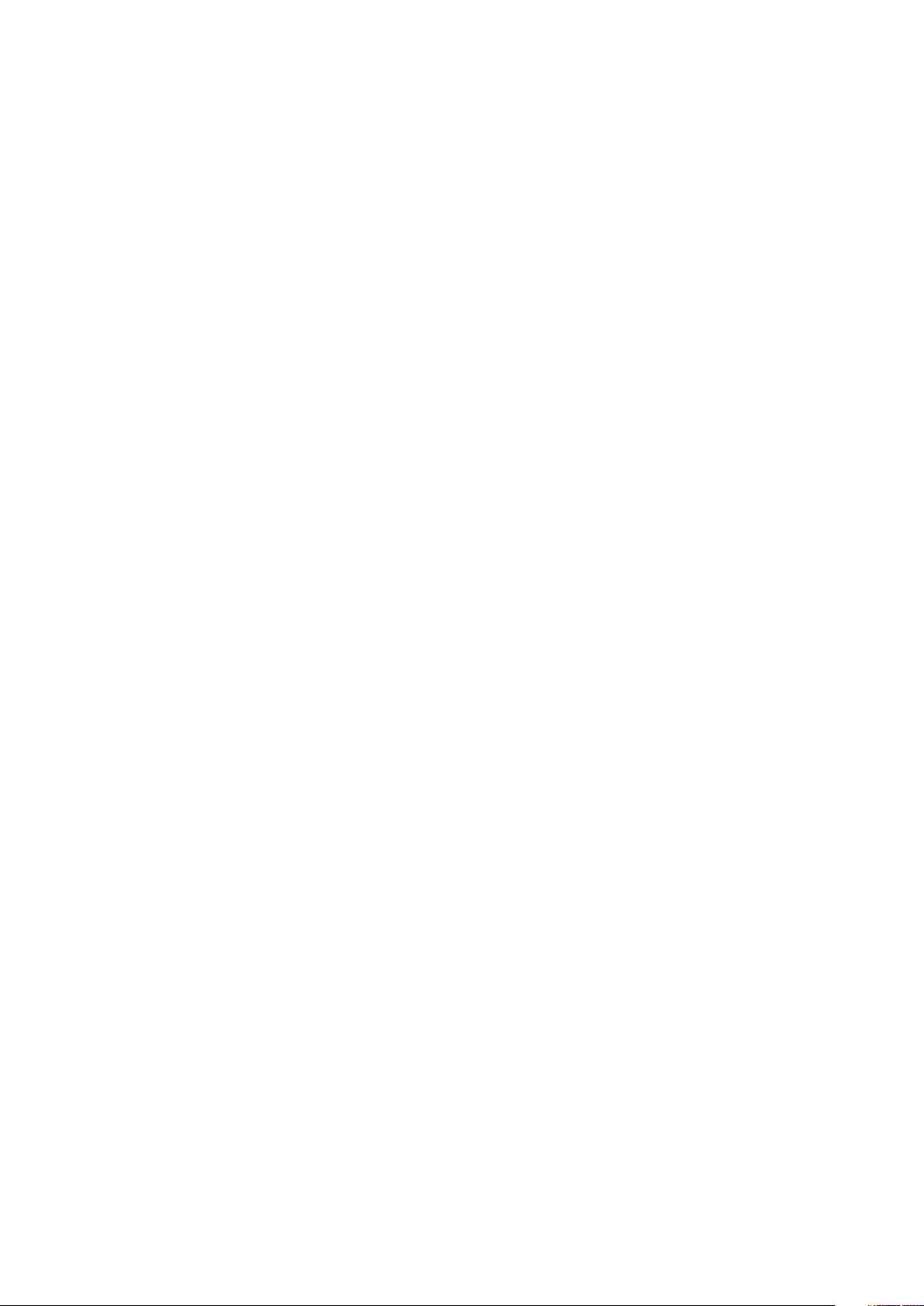
Informacje o systemie................................................................................................................................................... 26
Video (Grafika)...............................................................................................................................................................28
Security (Zabezpieczenia)............................................................................................................................................28
Secure Boot (Bezpieczne uruchamianie)...................................................................................................................29
Intel Software Guard Extensions (Rozszerzenia Intel Software Guard)................................................................30
Wydajność...................................................................................................................................................................... 30
Zarządzanie energią....................................................................................................................................................... 31
POST Behavior (Zachowanie podczas testu POST)................................................................................................32
Zarządzanie.................................................................................................................................................................... 33
Virtualization Support (Obsługa wirtualizacji)............................................................................................................ 33
Wireless (Komunikacja bezprzewodowa)...................................................................................................................33
Ekran Maintenance (Konserwacja)............................................................................................................................. 34
System logs (Systemowe rejestry zdarzeń).............................................................................................................. 34
Aktualizowanie systemu BIOS w systemie Windows......................................................................................................34
Aktualizowanie systemu BIOS w komputerach z włączoną funkcją BitLocker..................................................... 35
Aktualizowanie systemu BIOS przy użyciu dysku flash USB................................................................................... 35
Hasło systemowe i hasło konfiguracji systemu................................................................................................................ 36
Przypisywanie hasła konfiguracji systemu..................................................................................................................36
Usuwanie lub zmienianie hasła systemowego i hasła konfiguracji systemu............................................................37
7 Uzyskiwanie pomocy...................................................................................................................38
Kontakt z firmą Dell.............................................................................................................................................................38
4
Spis treści
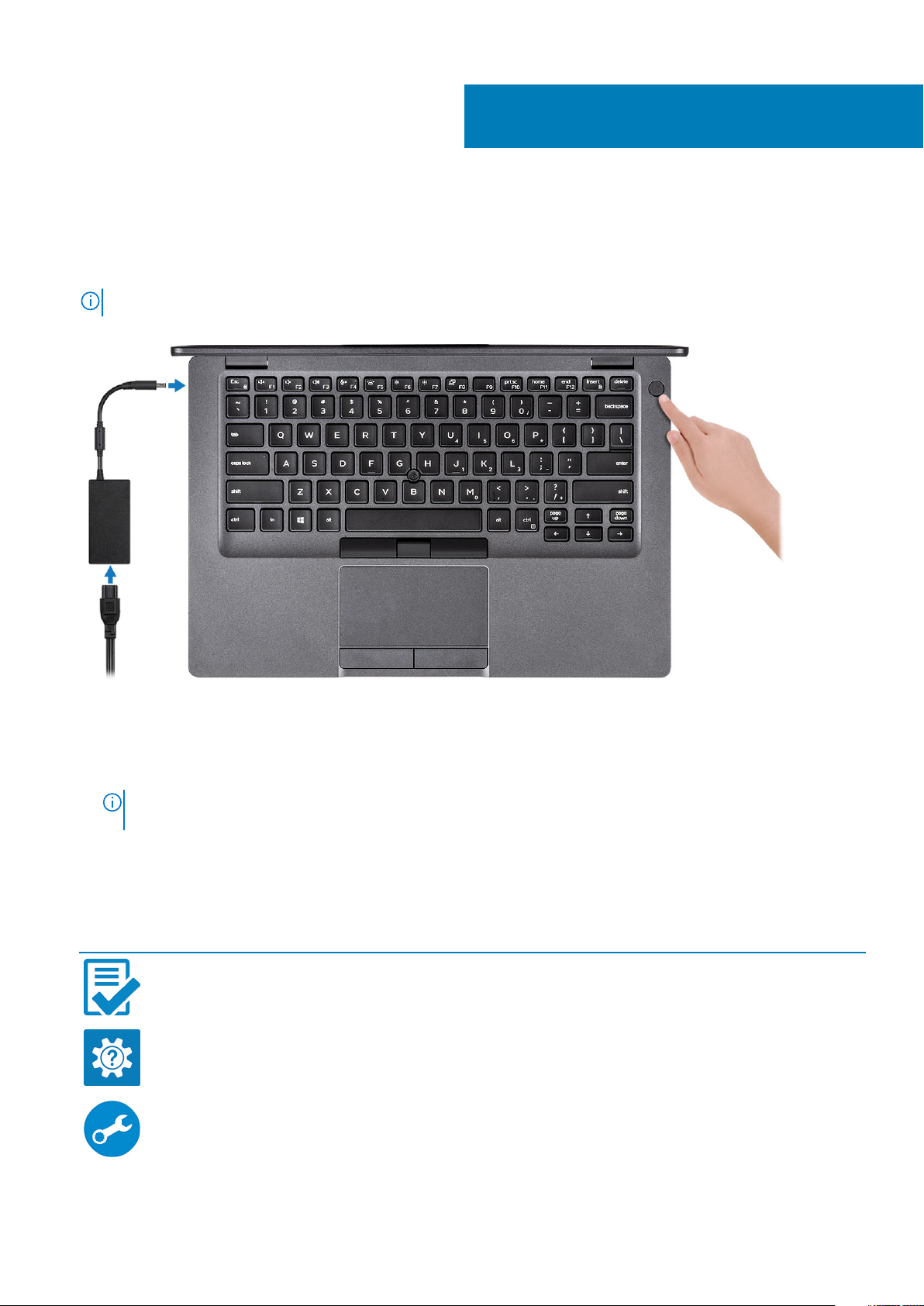
Kroki
1. Podłącz zasilacz i naciśnij przycisk zasilania.
UWAGA: W celu zmniejszenia zużycia elektryczności akumulator może przejść w tryb oszczędzania energii.
1
Skonfiguruj komputer
2. Ukończ konfigurację systemu Windows.
Postępuj zgodnie z instrukcjami wyświetlanymi na ekranie, aby ukończyć konfigurowanie. Firma Dell zaleca wykonanie następujących
czynności podczas konfigurowania:
• Połączenie z siecią w celu aktualizowania systemu Windows.
UWAGA
hasło dostępu do sieci.
• Po połączeniu z Internetem zaloguj się do konta Microsoft lub utwórz je. Jeśli nie podłączono do Internetu, utwórz konto offline.
• Na ekranie Support and Protection (Wsparcie i ochrona) wprowadź swoje dane kontaktowe.
3. Zlokalizuj aplikacje firmy Dell w menu Start systemu Windows (zalecane)
Tabela 1. Odszukaj aplikacje firmy Dell
Aplikacje firmy Dell Szczegóły
: Jeśli nawiązujesz połączenie z zabezpieczoną siecią bezprzewodową, po wyświetleniu monitu wprowadź
Rejestracja produktu firmy Dell
Zarejestruj swój komputer firmy Dell.
Pomoc i obsługa techniczna firmy Dell
Dostęp do pomocy i wsparcia dla komputera.
SupportAssist
Aktywnie monitoruje kondycję podzespołów i oprogramowania
komputera.
Skonfiguruj komputer 5
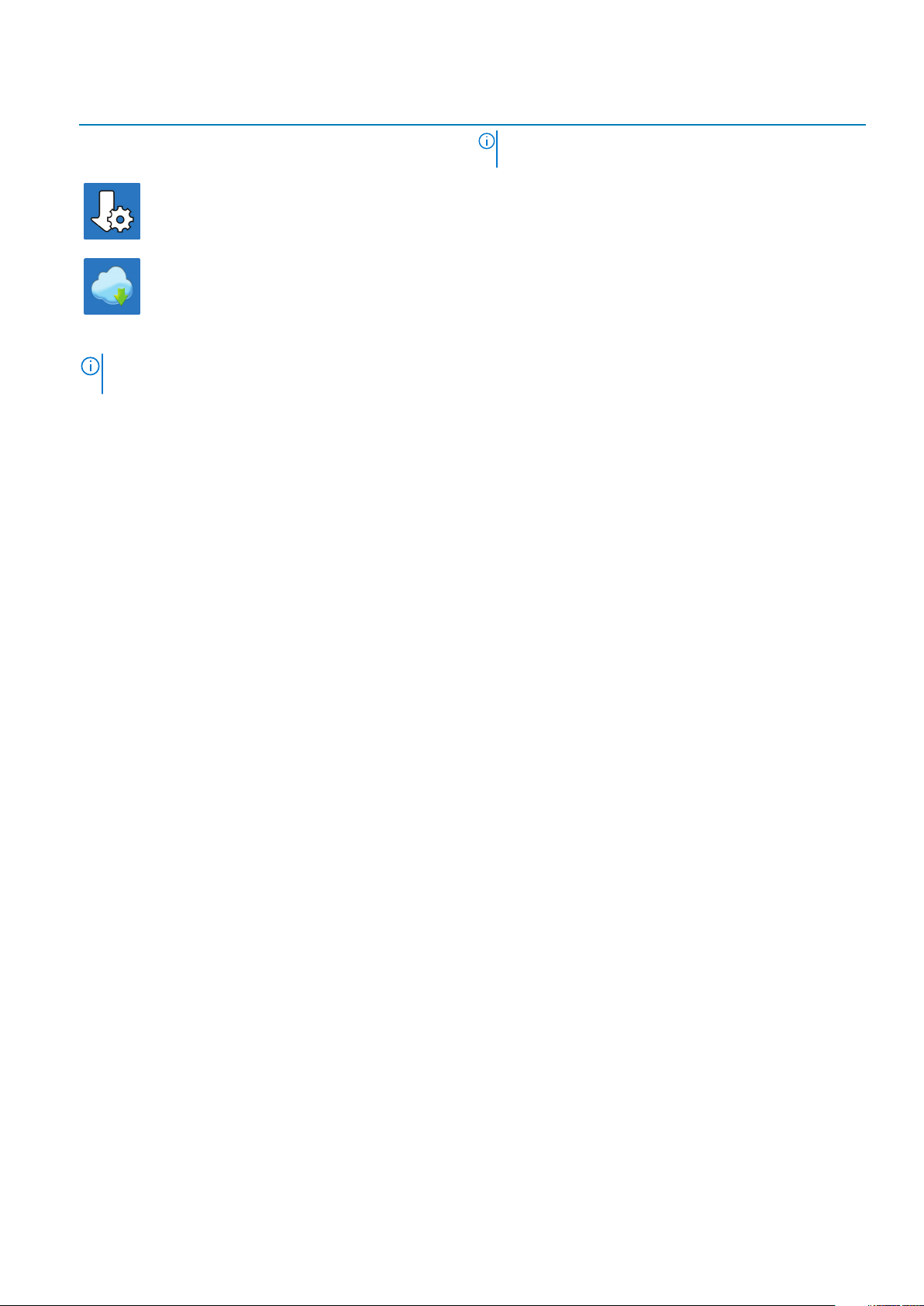
Aplikacje firmy Dell Szczegóły
UWAGA: Odnów lub rozszerz gwarancję, klikając datę
ważności gwarancji w aplikacji SupportAssist.
Program Dell Update
Aktualizuje komputer poprawkami krytycznymi i instaluje ważne
sterowniki urządzeń po ich udostępnieniu.
Aplikacja Dell Digital Delivery
Pobieranie aplikacji, w tym zakupionego oprogramowania, które
nie było fabrycznie zainstalowane na komputerze.
4. Utwórz dysk odzyskiwania systemu Windows.
UWAGA: Zalecane jest utworzenie dysku odzyskiwania, aby rozwiązywać problemy, które mogą wystąpić w systemie
Windows.
Więcej informacji zawiera artykuł Tworzenie dysku USB odzyskiwania dla systemu Windows.
6 Skonfiguruj komputer
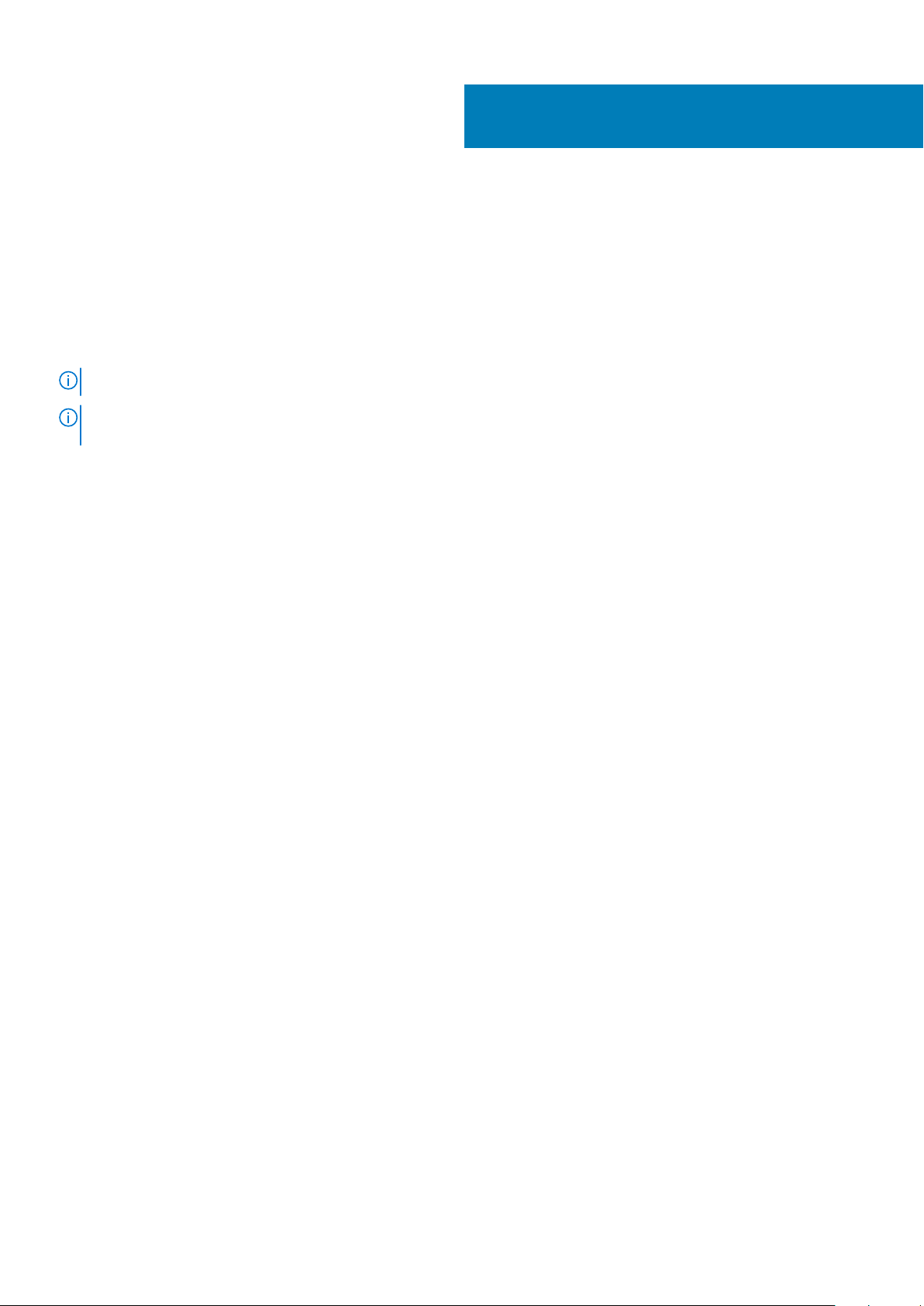
Tworzenie dysku USB odzyskiwania systemu
Windows
Utwórz dysk odzyskiwania, aby rozwiązać problemy, które mogą wystąpić w systemie Windows. Do utworzenia dysku odzyskiwania
potrzebny jest pusty nośnik flash USB o pojemności co najmniej 16 GB.
Wymagania
UWAGA: Proces może potrwać nawet godzinę.
UWAGA: Następujące czynności mogą się różnić w zależności od wersji zainstalowanego systemu Windows. Najnowsze
instrukcje można znaleźć w witrynie pomocy technicznej firmy Microsoft.
Kroki
1. Podłącz dysk flash USB do komputera.
2. W polu wyszukiwania systemu Windows wpisz Odzyskiwan.
3. W wynikach wyszukiwania kliknij pozycję Utwórz dysk odzyskiwania.
Zostanie wyświetlone okno Kontrola konta użytkownika.
4. Kliknij przycisk Tak, aby kontynuować.
Zostanie wyświetlone okno Dysk odzyskiwania.
5. Wybierz opcję Utwórz kopię zapasową plików systemowych na dysku odzyskiwania i kliknij przycisk Dalej.
6. Wybierz opcję Dysk flash USB i kliknij przycisk Dalej.
Pojawi się komunikat informujący, że wszystkie dane na dysku flash USB zostaną usunięte.
7. Kliknij przycisk Utwórz.
8. Kliknij przycisk Zakończ.
Więcej informacji na temat ponownej instalacji systemu Windows za pomocą dysku USB odzyskiwania można znaleźć w sekcji
Rozwiązywanie problemów w instrukcji serwisowej produktu dostępnej pod adresem www.dell.com/support/manuals.
2
Tworzenie dysku USB odzyskiwania systemu Windows 7
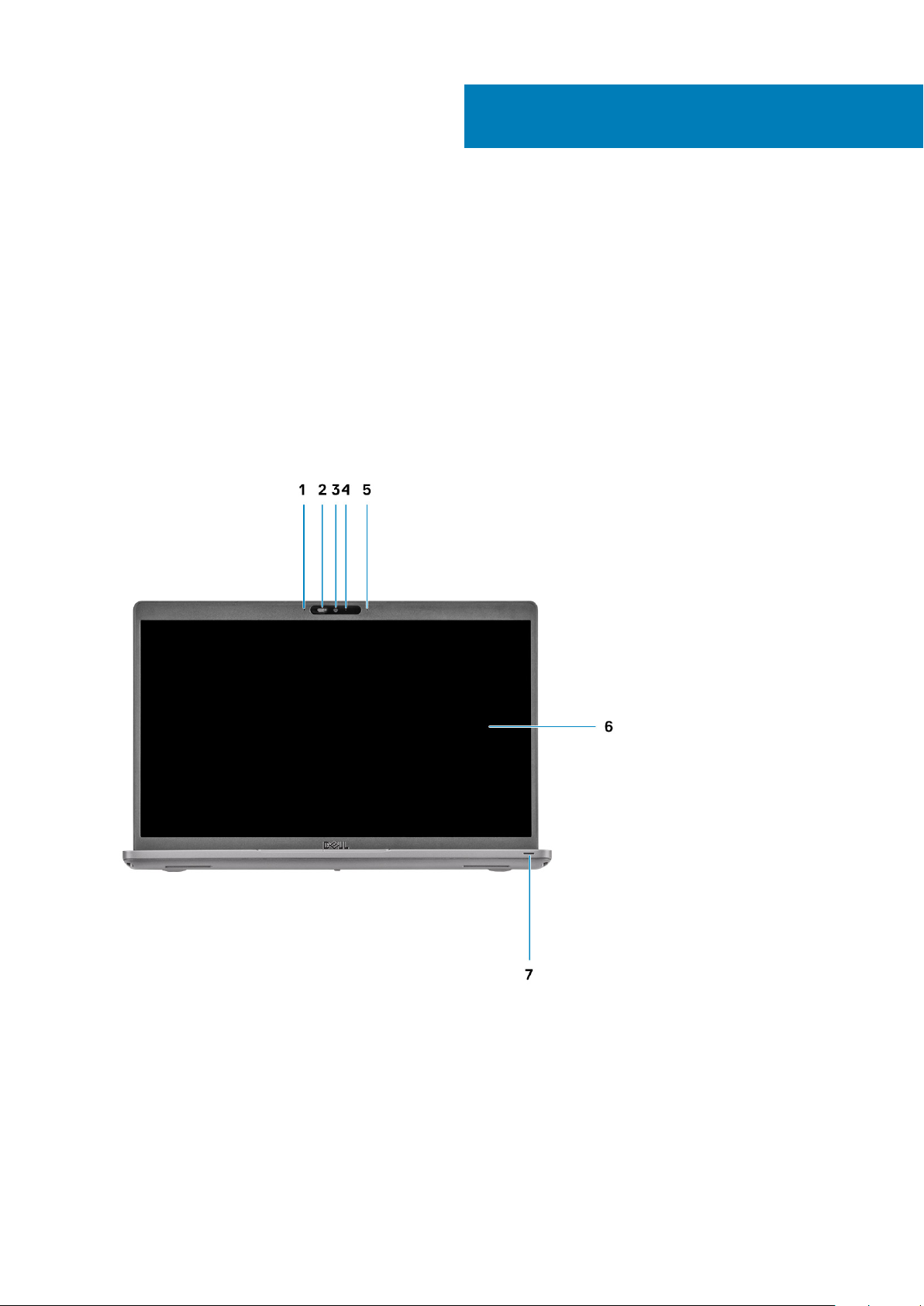
Tematy:
• Widok wyświetlacza
• Rzut lewy
• Widok z prawej strony
• Widok podpórki na nadgarstek
• Widok od dołu
• Skróty klawiaturowe
Widok wyświetlacza
3
Przegląd obudowy
1. Mikrofon kierunkowy
2. Osłona kamery
3. Kamera
4. Lampka stanu kamery
5. Mikrofon kierunkowy
6. Wyświetlacz
7. Kontrolka aktywności
8 Przegląd obudowy
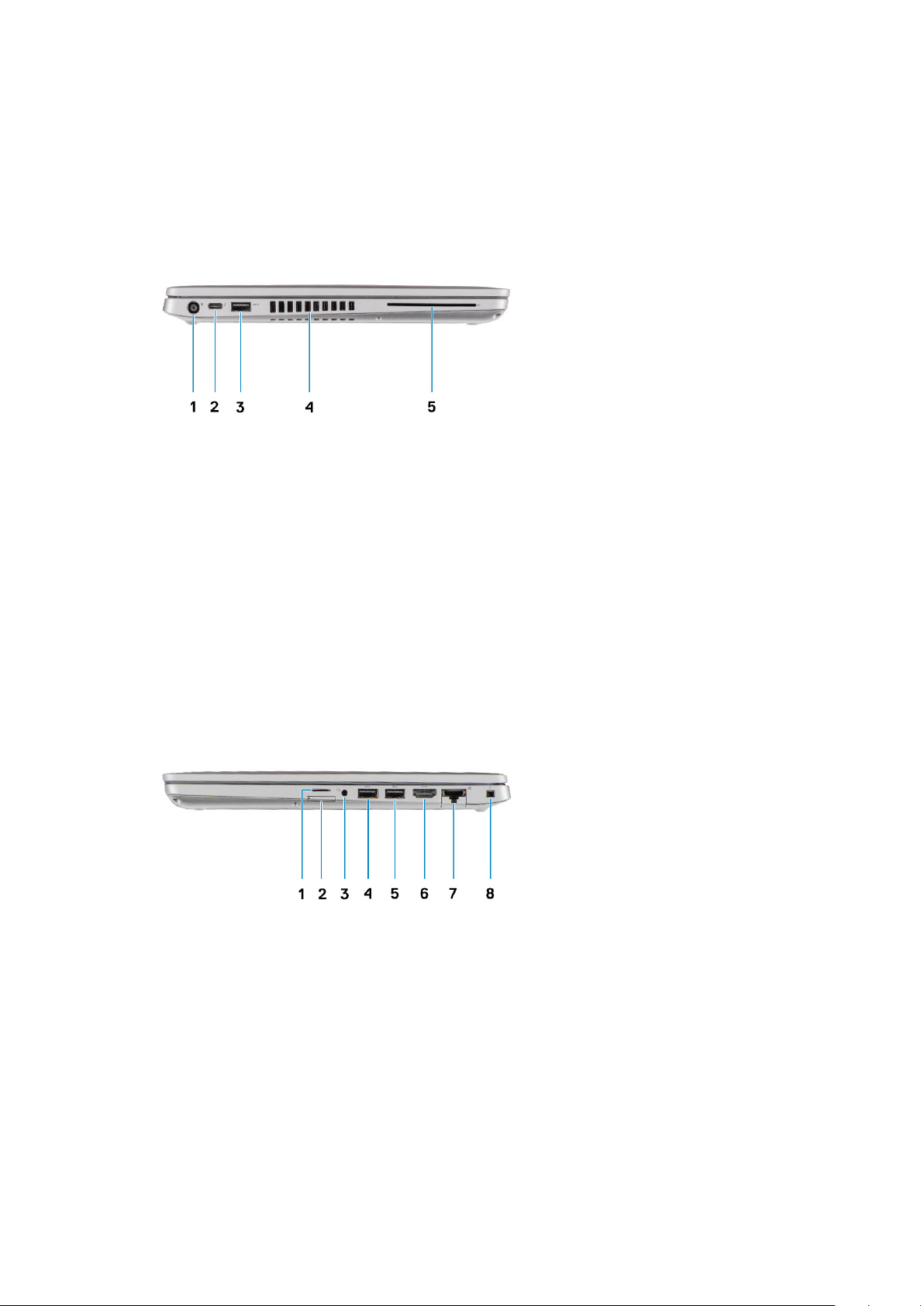
Rzut lewy
1. Port zasilania prądem stałym 2. Port USB 3.2 drugiej generacji (USB Type-C) z obsługą
standardu DisplayPort / Power Delivery / Thunderbolt
(opcjonalny)
3. Port USB 3.2 Type-A pierwszej generacji 4. Otwór wentylacyjny
5. Czytnik kart smart (opcjonalny)
Widok z prawej strony
1. Gniazdo karty micro-SD
2. Gniazdo na kartę Micro SIM
3. Uniwersalne gniazdo audio
4. Port USB 3.2 Type-A pierwszej generacji
5. Port USB 3.2 Type-A z funkcją PowerShare
6. Port HDMI 1.4b
7. Złącze sieciowe
8. Gniazdo linki zabezpieczającej
Przegląd obudowy
9
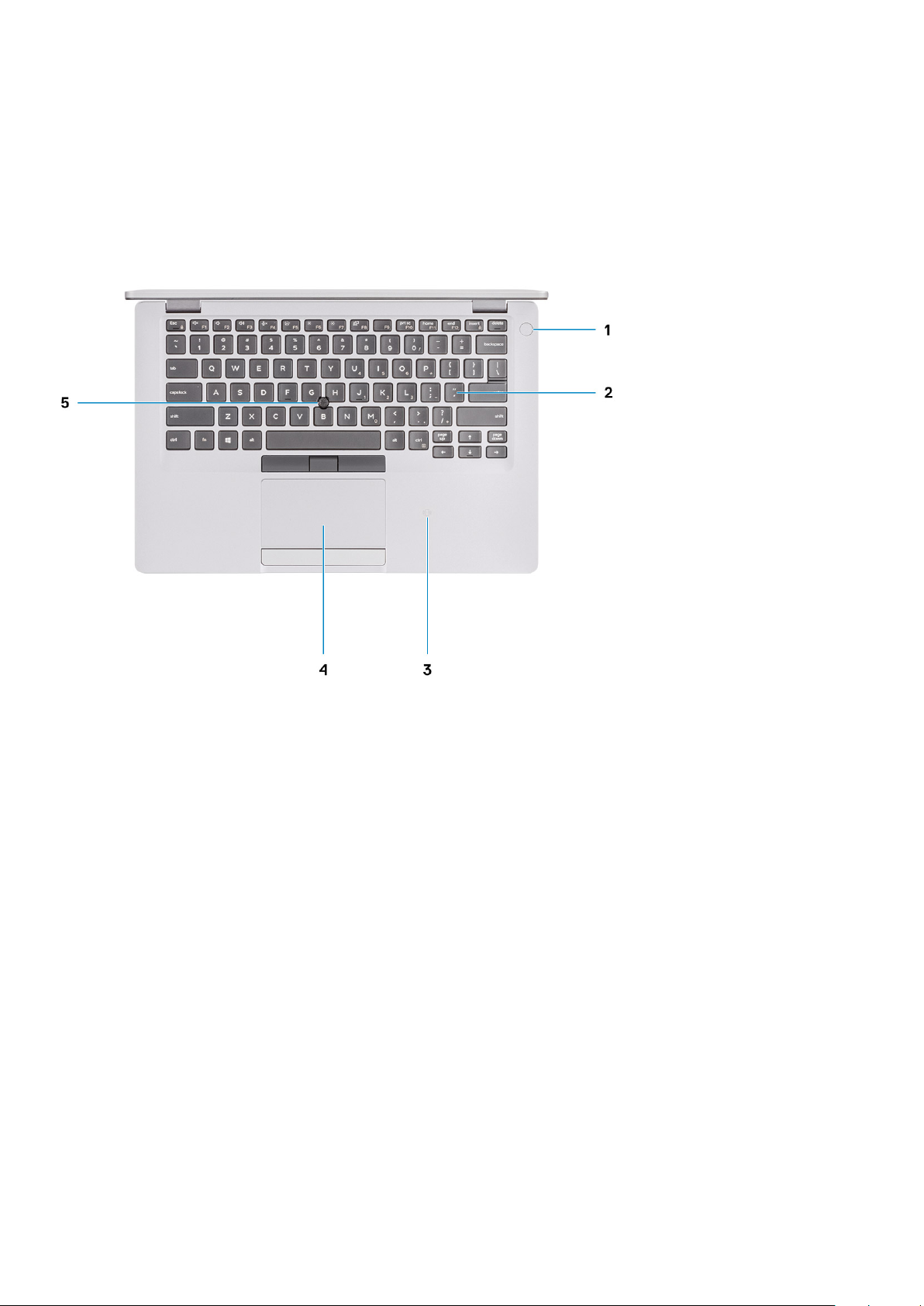
Widok podpórki na nadgarstek
1.
Przycisk zasilania z opcjonalnym czytnikiem linii papilarnych
2. Klawiatura
3. Zbliżeniowy czytnik kart smart/NFC (opcjonalny)
4. Touchpad
5. TrackPoint
10
Przegląd obudowy
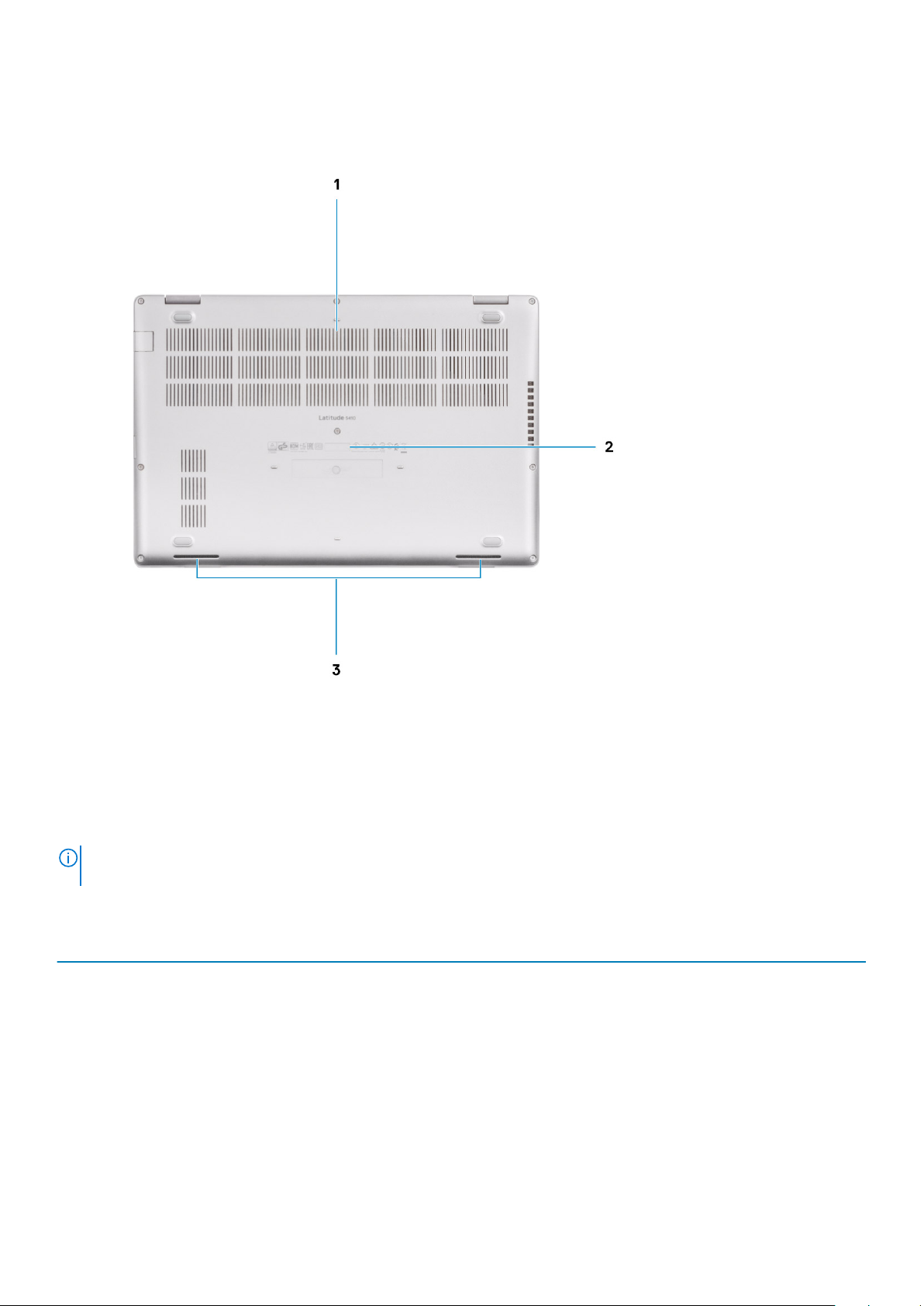
Widok od dołu
1.
Otwór wentylacyjny
2. Umiejscowienie kodu Service Tag
3. Głośniki
Skróty klawiaturowe
UWAGA
uruchamiania skrótów są takie same we wszystkich konfiguracjach językowych.
Tabela 2. Lista skrótów klawiaturowych
Klawisze Działanie
Fn + Esc Escape
Fn + F1
Fn + F2
Fn + F3
Fn + F4
: Znaki klawiatury mogą być różne w zależności od konfiguracji języka klawiatury. Klawisze używane do
podstawowe
Wyciszenie dźwięku
Zmniejszenie głośności
Zwiększenie głośności
Wyciszenie mikrofonu
Działanie dodatkowe (Fn + klawisz)
Przełączenie klawisza Fn
Działanie klawisza F1
Działanie klawisza F2
Działanie klawisza F3
Działanie klawisza F4
Przegląd obudowy 11
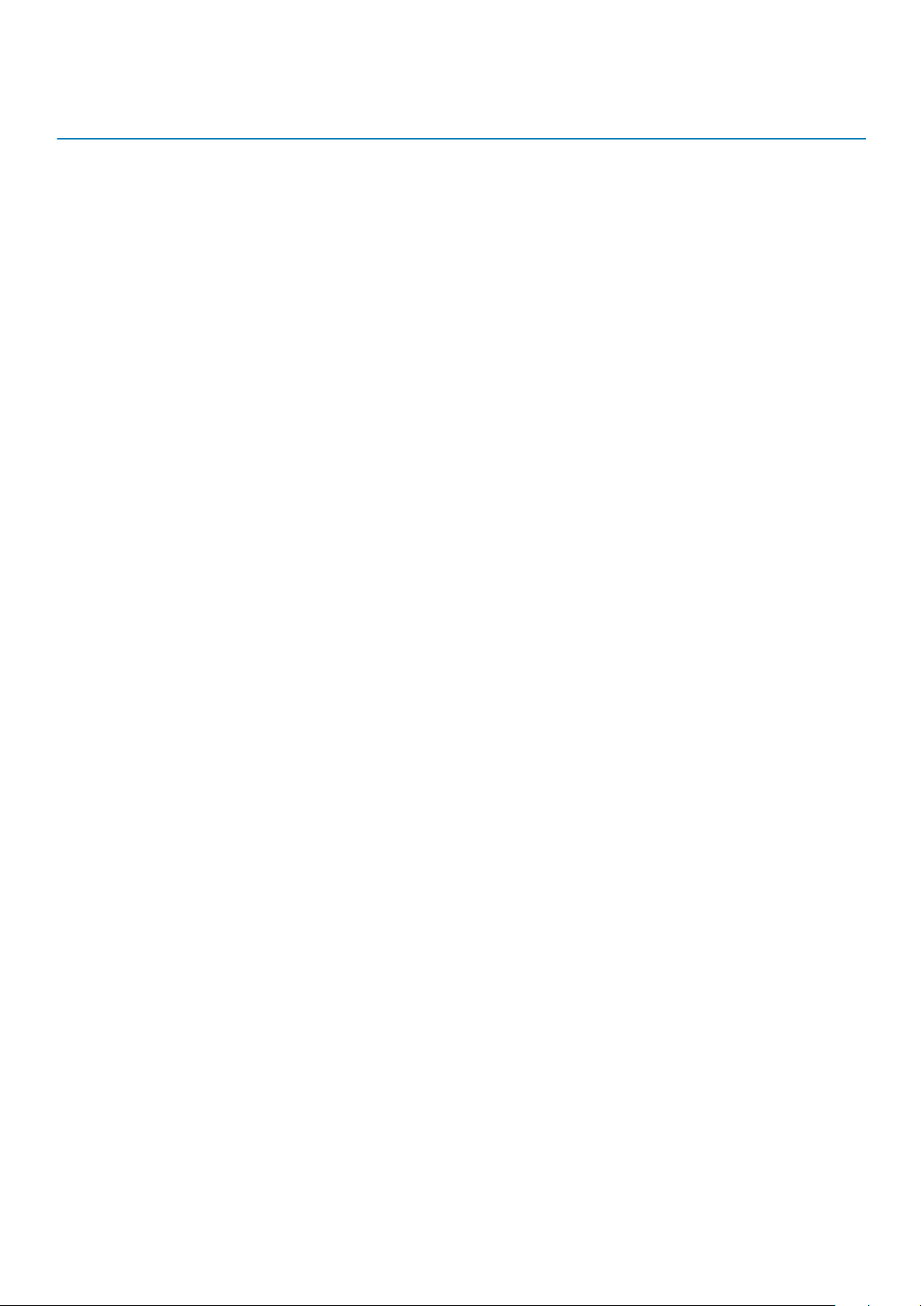
Klawisze Działanie
Fn + F5
podstawowe
Włączanie/wyłączanie
podświetlenia
klawiatury
Działanie dodatkowe (Fn + klawisz)
Działanie klawisza F5
Fn + F6
Fn + F7
Fn + F8
Fn + F10
Fn + F11
Fn + F12
Fn + Ctrl
Zmniejszenie jasności
Zwiększenie jasności
Przełączenie na
wyświetlacz
zewnętrzny
Print Screen
Początek
Koniec
Otwarcie menu aplikacji
Działanie klawisza F6
Działanie klawisza F7
Działanie klawisza F8
Działanie klawisza F10
Działanie klawisza F11
Działanie klawisza F12
--
12 Przegląd obudowy
